Что значит пригласить в мессенджер. Почему Facebook пытается заставить вас использовать Messenger? Мессенджер в десктопной версии
Для пользователей одной из самых популярных в мире социальных сетей Фейсбук был создан Facebook messenger.
Это вполне стандартный мессенджер – программа, которая позволяет обмениваться сообщениями со своими друзьями подобно тому, как это происходит при смс-переписке.
Главное преимущество такого подхода в том, что на сам сайт заходить не нужно, можно просто зайти, выбрать друга и начать с ним диалог.
Другие преимущества мессенджер Фейсбук состоят в следующем:
- Звонить и писать сообщения можно бесплатно, нужно только наличие интернет;
- Есть групповые чаты;
- Есть возможность видеть, когда кто-то из списка контактов заходил в последний раз;
- Можно также видеть, прочитал ли этот человек отправленное ему сообщение;
- Функция геолокации позволяет узнать, кто из друзей находится рядом;
- Можно создавать группы.
Впрочем, практически все из вышеперечисленного есть у любого мессенджера для социальных сетей.
Отличается мессенджер Фейсбук тем, что для использования его не обязательно быть зарегистрированным в Facebook – для входа понадобится только ввести телефон и придумать пароль.
После этого программа сама найдет контакты возможных друзей по их номерам телефонов и страницам в Фейсбуке.
Есть у Facebook messenger один большой недостаток – отсутствие видеозвонков. Вполне возможно, что скоро разработчики постараются добавить и эту функцию.
Об установке на ПК
У Facebook messenger есть три версии:
- Для ПК (программа, которую можно установить).
- Для Mozilla Firefox (простое дополнение к браузеру).
- Для мобильных телефонов на Android, iOS и BlackBerry OS.
Начнем с того, как установить Facebook messenger на Windows. Сначала его нужно скачать. Для этого нужно перейти на эту страницу . Скачивание начнется автоматически.
После этого нужно зайти в папку с загрузками и нажать там на скачанный ярлык.
В Opera, к примеру, все это делается проще – есть пиктограмма загрузок (обведена красным на рисунке ниже) и после нажатия на нее появляется список загруженных ранее файлов.
Нажимаем в этом списке на скачанный файл, и начинается установка.
Подсказка! Версия Facebook messenger для ПК прогорела еще в 2014 году, поэтому сейчас она не поддерживается и скачивать ее нет смысла. Запустить ее можно только окольными путями, но отработает она недолго (как показала практика использования), поэтому лучше даже не стараться.
Установка в браузер
Что касается установки на Mozilla Firefox, то для этого нужно найти в магазине приложений данную программу и нажать кнопку «Установить».
Чтобы найти Facebook messenger в магазине Mozilla, необходимо в строке поиска (она подчеркнута желтым цветом) ввести название дополнения, после чего в полученном списке приложений найти его (обычное самое первое).

Напоминание! Чтобы зайти в магазин приложений Mozilla Firefox, необходимо нажать на пиктограмму настроек (обведена оранжевым цветом на фото ниже) и нажать на кнопку «Дополнения» (обведена синим).

Установка на мобильный телефон
С установкой на телефонные операционные системы все тоже не очень сложно.
К примеру, чтобы скачать Facebook messenger на Android, необходимо зайти на страницу Google Play, Play Market и тому подобных сервисов, в строке поиска ввести «Facebook messenger» и найти там данную программу.
На странице с мессенджером будет большая красивая кнопка «Установить». После нажатия на нее начнется скачивание и установка в автоматическом режиме.
После завершения останется только запустить само приложение.

Общая информация
После установки программы на Mozilla Firefox в углу программы появится пиктограмма дополнения (на фото ниже она выделена красным цветом).
В мобильных телефонах установленный мессенджер нужно просто найти в списке приложений и запустить.
После запуска предлагается ввести логин и пароль от Фейсбук.

Сам чат выглядит вполне обычно, ничего особенного в нем нет.
Внизу есть пиктограмма со смайликами (выделена сиреневым цветом на рисунке), а сообщение вводится в одно единственное окно, доступное для ввода (подчеркнуто красной линией и обозначено стрелками).
Есть кнопка, которая позволяет загрузить что-то в окно чата – картинка, видео или любой другой документ (выделена синим).

В программе есть всего три раздела – прошлые разговоры, друзья и настройки.
При переходе первый раздел (он выделен красным цветом на фото выше) появляется список прошлых разговоров.
Время последнего сообщения и его текст.
Второй раздел просто отображает всех друзей. Они здесь разделены на две категории: все и те, что активны (если проще, те, кто сейчас в онлайне).
Перейти на активных друзей можно нажав на соответствующую кнопку (выделена черным овалом на фото).
В этом же окне доступен поиск (выделен красным овалом). Пользоваться им очень просто – нужно просто нажать на него, появится клавиатура.
После этого вводим имя друга и нажимаем «ОК».
В настройках ничего особенного нет – можно настроить некоторые элементы интерфейса, процесс оповещения о приходящих сообщениях и другие стандартные моменты.
На версии для браузера, кстати, всего этого нет. Здесь есть только окно сообщений – вводим имя контакта и пишем сообщение. На этом процесс пользования Facebook messenger закончен.

Как такового раздела «Диалоги» в зарубежной социальной сети Фейсбук нет. И это касается как приложения для гаджетов, так и частично десктопной версии сайта. Зачем это сделано я не представляю, но для общения вам нужно скачать Фейсбук Мессенджер, либо перейти в соответствующий раздел на сайте. Поговорим об этом подробнее.
Что такое Мессенджер в ФБ?
Пользователей русскоязычных социальных сетей ставит в тупик отсутствие возможности пользоваться сообщениями, когда они заходят через приложение на своём Андроиде или Айфоне. И не все знают, что для этого есть отдельное дополнение для социальной сети. Даже при предустановленном Messenger не все догадываются, для чего он нужен, но вы, по написанному выше, наверняка уже поняли, для чего служит эта программа.
Действительно, понять, зачем Администрация ФБ отделила возможность общаться от основного функционала – сложно. Но это позволило сделать возможным продолжить общение после удаления страницы. Да и, согласитесь, порой общаться по рабочим вопросом необходимо, но обилие контента социальной сети отвлекает, и работа замедляется в несколько раз. Поэтому не будем задумываться о мотивах «Высшего разума» и перейдём к обсуждению возможностей приложения и одноименного раздела.
Какой функционал у Мессенджера?
Как я уже писала, в Фейсбук как есть приложение для гаджетов, так и раздел «Messenger». Чтобы быть более объективной рассмотрю оба аспекта западной социальной сети.
Мессенджер в десктопной версии

Переходим в Мессенджер, кликнув по соответствующей кнопке в меню. Где она рассмотрим позже. Да, это нелогично, но это я пишу статью, и я решаю, в какой момент и что вам рассказывать!
Итак, как мы видим, рабочее окно разделено на три части. Начнём с левой.

Здесь у нас находится список пользователей, с которыми мы можем общаться в этом разделе. Чтобы эта возможность появилась, достаточно отправить первое сообщение, кликнув на соответствующую кнопку в профиле или нажав на «Новое сообщение» и выбрав пользователя.
Для того чтобы сделать что-нибудь здесь, нужно навести курсор на человека. В левой части появится шестерёнка. Кликаем на неё, чтобы настроить общение с человеком. И в появившемся меню всё понятно. Разве что пункт «Переместить в архив» может быть непонятным.
Это что-то вроде чс, но без чс. Позволит перенести переписку в отдельную папку. После этого она не будет вам мозолить глаза, но и не будет безвозвратно удалена. Чтобы узнать, как вернуть диалог с пользователем после этого, рассмотрим функционал другой шестерёнки. Она видима вне зависимости от того, где ваш курсор.

Завершу тему Архива и перейду к остальным малопонятным пунктам. В появившемся меню вы можете увидеть «Цепочки, перенесённые в архив». Кликнув на него, вы можете увидеть все переписки, перенесённые туда.
Чтобы вывести диалог снова во входящие достаточно отправить сообщение.
- Теперь «Активные контакты». Именно так Фейсбук называет пользователей онлайн.
- Запросы на переписку. Помните, в Инстаграме, когда вы закрываете профиль, все, кто хочет на вас подписаться, отправляют запросы. Вот и здесь то же самое.
- И настройки. Пояснять пункты здесь я не буду – итак понятно, что они позволяет сделать.

Перейдём в среднее меню. Здесь у нас хранится переписка и находится поле для ввода сообщений. Различные иконки я также пояснять не буду, итак понятно, что они делают.

Поясню некоторые кнопки, которые могут быть непонятны.
- Редактировать никнеймы. Это что-то вроде кличек в этом чате.
- Кнопка «Изменить цвет» не меняет фон. Она меняет только цвет шрифтов.
- Изменить смайлик. Вы видите рядом с этой кнопкой иконку с пальцем вверх. Её можно сменить на любой Эмоджи. Помните, что это действие и все махинации выше увидят ваши собеседники.
Мессенджер на Андроид и IOS
Наконец-то я могу перейти на гаджеты. И здесь уже больше интересного. Разумеется, здесь есть все возможности общения, перечисленные выше. О том, как ими общаться, я напишу в следующем разделе.
А сейчас к интересным функциям:
- Встроенные игры. Вы можете поиграть в них прямо в приложении. Например, для игры в шахматы нужно просто отправить @fbchess.
- Помимо этого, отправив пользователю @dailycute, вы пришлёте собеседнику случайную картинку с милым содержанием.
- Прямо в диалог можно прикрепить опрос. Этой функции очень не хватает в Контакте.
- Помимо этого можно настроить напоминания. Для этого найдите кнопку «Планы», кликнув перед этим на плюс в левом нижнем углу, и введите нужную дату.
- Можно отправить своё местоположение. Для этого, так же кликнув по плюсику, найдите кнопку «Геоданные».
- Также с помощью расширений можно увеличить функционал. Например, вы сможете передавать данные по Дропбокс, делиться музыкой и так далее.
Как пользоваться Мессенджером?
Так как первичная функция приложения – общение, распыляться на тысячи других функций я не буду, иначе эта статьи получится очень длинной. Поэтому остановлюсь всего лишь на нескольких, которые сделают общение простым и удобным:


Вот, в общем-то, и всё. Основы вы знаете, этого хватит для комфортного общения. А дополнительные функции осваивайте по мере надобности.
Как установить и удалить приложение?
Устанавливается и удаляется приложение точно так же, как и любое другое. Для этого необязательно сначала качать Фейсбук или что-либо ещё. Просто в магазине приложений в поиске введите «Messenger» и установите его. Иконка будет примерно такая:

В Фейсбук Мессенджер выполняет дико важную функцию – именно там осуществляется всё общение. И вопрос о целесообразности выноса диалогов в отдельное приложение по-прежнему открыт. Но некоторый смысл в этом всё же есть – это позволяет, во-первых, продолжить общение даже после удаления основной страницы, и во-вторых – вести деловые переписки, не отвлекаясь на развлекательный контент в ленте.
Начиная с 5-й версии мобильной операционной системы iOS, Apple предлагает пользователям возможность бесплатного (за счет интернет-трафика) обмена сообщениями посредством встроенного мессенджера iMessage . Однако до сих пор не все владельцы iДевайсов знают о его существовании — по умолчанию сервис отключен и требует активации. О том, как включить, настроить и использовать iMessage на iPhone, iPad и iPod Touch, мы расскажем в этом материале.
Вконтакте
Итак, для работы с нативным мессенджером необходимо произвести его настройку, при этом, ряд опций может отличаться в зависимости от версии системы, поэтому рассмотрим только основные.
Что такое iMessage?
iMessage — бесплатный фирменный мессенджер Apple, работающий только на устройствах компании (iPhone, iPad, iPod Touch, Mac, Apple Watch). Сервис позволяет обмениваться сообщениями между пользователями устройств Apple без необходимости установки сторонних приложений. iMessage работает в приложении Сообщения .
Для работы сервиса необходимо подключение к Интернет.
Как включить, настроить и использовать iMessage на iPhone, iPad и iPod Touch
В случае, если Вы настраиваете iMessage на iPhone, то прежде всего, вставьте в смартфон рабочую SIM-карту.
Перейдите в пункт меню Настройки —> Сообщения и переведите флажок iMessage в активное положение.

Появится предупреждение, что «Некоторые операторы сотовой сети могут взимать плату за сообщения SMS, использованные для активации iMessage» — нажмите «Ок «.
Не пугайтесь, сервис iMessage совершенно бесплатен (работает через Интернет), однако Apple предупреждает, что при активации службы иногда требуется отправка обыкновенного SMS, за которую сотовый оператор может списать средства со счета (в размере стоимости одной СМС).

Переадресация - функция активирует возможность отправки SMS и iMessage с других устройств, связанных одним Apple ID. Другими словами, благодаря этой функции Вы сможете отправлять обычные СМС даже с Macbook, главное, чтобы на нем был выполнен вход в iMessage при помощи единого Apple ID.

Перевод флажка «Отчет о прочтении» в активное положение означает, что собеседники будут видеть — прочитали вы сообщение или нет;
Функция «Отправить как SMS» позволяет системе отправлять сообщение как обычную SMS или MMS, когда нет доступа к интернету (нет возможности отправить iMessage).
Отправка/прием (подробное описание в конце статьи) - раздел настроек, предназначенный для управления адресами e-mail и номерами телефонов для переписки в iMessage

Показ темы - позволяет включить отображение темы сообщения.
Подсчет символов - функция работает при активированной опции «Показ темы » и только при отправке обыкновенных СМС.


Заблокированные - данный раздел настроек iMesaage предназачен для создания пользователей.

Переключатель позволяет отключить уведомления от пользователей, которых нет в списке контактов. К тому же, такие соообщения будут отображаться в отдельной вкладке.

При помощи опции Оставить сообщения можно установить продолжительность хранения сообщений на устройстве — 30 дней, 1 год или бессрочно.

Кроме того, присутствует возможность настройки автоматического удаления аудио- и видео сообщений. По умолчанию параметр установлен на 2 минуты . По истечении этого времени аудио- или видео сообщение будет удалено из истории разговора. Естественно, присутствует также вариант Никогда .


Поднять, чтобы слушать - опция позволяет прослушивать и отвечать на аудио-сообщения iMessage просто поднеся iPhone к уху.
Режим низкого качества сжимает изображения перед отправкой, тем самым позволяя экономить мобильный трафик.
Коммуникации между людьми сегодня достигли высочайшего уровня технологичности. Прогресс в области компьютерных и сделал возможным обмен сообщениями за считанные секунды (или мгновенно). Это позволяет людям общаться в режиме реального времени, находясь при этом даже за сотни тысяч километров друг от друга. С помощью системы мгновенных сообщений обмениваться можно не только текстовыми посланиями, но также изображениями, звуковыми сигналами и видеозаписями. Для коммуникаций такого рода используется специальная клиентская программа, называемая Instant Messenger. Давайте же разберемся с тем, что такое мессенджер, каким он может быть и какие возможности он дает современным пользователям.
Мессенджер: понятие
Messenger - от английского "курьер" или "связной". Это программы для мгновенного обмена сообщениями между пользователями. Именно в скорости состоит их главное преимущество перед обычной электронной почтой. Здесь послание передается молниеносно, тогда как обновление почтового ящика происходит раз в несколько минут. Говоря о том, что такое мессенджер, следует уточнить важную особенность - он является клиентской программой. Это значит, что самостоятельно программа работать не может, для ее использования необходимо подключение к серверу (центральному компьютеру сети).
В первых версиях такого адресат видел сообщение уже в момент его составления, что было не совсем удобно, так как пользователь мог сделать ошибку, исправить ее, отредактировать предложение, и все это отображалось в окне диалога. Сегодня же текст появляется на экране собеседника после того, как он полностью отредактирован и отправлен (кнопка Enter или "Отправить"). Кроме того, в современных версиях общение может происходить не только посредством текстовых сообщений, но и путем совершения других действий - обмена графическими, аудио и видеофайлами, голосовой и даже видеосвязью (например, Skype).

Особенности и виды мессенджеров
Каждый современный человек использует как минимум один, а чаще всего одновременно несколько мессенджеров. Необходимость в разных сетях обмена сообщениями обусловлена тем, что между ними нет прямой связи. Каждая из программ создана отдельной группой разработчиков, имеет свои серверы и протоколы, особенности и правила использования. Например, пользователь сети ICQ не может напрямую общаться с тем, кто использует Skype или MSN. Однако иметь их оба никто не запрещает.
На сегодняшний день существует ряд наиболее популярных среди пользователей мессенджеров. Это Windows Live Messenger, Yahoo! Messenger, MSN, ICQ, AOL, Facebook Messenger, Skype и другие. Все это интернет-мессенджеры, которые работают при подключении к всемирной сети. Messenger может быть установлен не только на компьютере, но и на мобильном устройстве. Это стало возможным с появлением доступного мобильного Интернета, а также с развитием многозадачности смартфонов. Давайте рассмотрим наиболее популярные бесплатные мессенджеры, ориентированные на одновременную работу на устройствах разного типа.

Google Talk
Это, наверное, самый универсальный мобильный мессенджер. Он используется в популярной соцсети Google+ и встроенном чате Gmail. Это открытое решение, поддерживаемое и другими клиентами, работающими с его протоколом (XMPP) - Pidgin, "Я.Онлайн" и пр. Google Talk применяется в Android для решения множества задач, а пользователь здесь всегда находится онлайн и может принимать сообщения даже тогда, когда не пользуется чатом. При этом для работы с мессенджером не нужно даже иметь учетную запись в "Гугл", можно общаться и через свой профиль в "Яндексе", например.
Facebook Messenger
Что такое мессенджер Facebook? Это продукт, разработанный программистами популярной соцсети - единственный из крупнейших мессенджеров, который не привязан к какой-то конкретной платформе. Благодаря этому его аудитория больше, чем у других, в несколько раз. С помощью данной программы отправлять сообщения можно как пользователям сети "Фэйсбук", так и на электронную почту, и даже в виде смс (для некоторых операторов). Любой пользователь может получать послания с помощью Facebook Messenger на свою электронную почту. Адрес ящика в данном случае выглядит так: ник@facebook.com.

iMessage
Этот мессенджер - разработка для всех пользователей техники Apple. Программа интегрирована в стандартное приложение Messages и обладает рядом преимуществ. Так, перед отправкой сообщения система проверяет, находится ли пользователь онлайн и в зависимости от результата отправляет ему электронное послание или SMS. Еще один плюс - начать переписку можно на одном устройстве (например, iPad), а продолжить на другом (например, iPhone). Это возможно благодаря наличию облачной синхронизации.
Messenger
Это стандартный мессенджер для операционной системы Windows 7 Phone. Он совместим как с официальным настольным клиентом Windows Live Messenger, так и со многими другими программами (например, Pidgin, Adium). Здесь имеется встроенная почтовая служба, чат, облачная версия. Кроме того, важным моментом является поддержка популярной сети Facebook. Выбирая контакт, пользователь может самостоятельно указать способ связи (SMS, Messenger, Facebook) в зависимости от его доступности в той или иной сети (о чем система предварительно сообщает).
В последнее время стали популярными и такие универсальные приложения, как WhatsApp Messenger, Viber и некоторые другие. Они доступны для установки на различных устройствах - Android, iPhone, BlackBerry, Nokia и др.

Заключение
О том, что такое мессенджер, знает сегодня каждый. Это непременный атрибут современного общества, позволяющий выстраивать коммуникации и общаться легко, быстро и часто бесплатно. Наличие Интернета сегодня - не проблема, он есть везде. А потому мессенджеры активно вытесняют (и довольно успешно) SMS как самостоятельный способ связи. Выбор удобных и многофункциональных сетей мгновенного обмена сообщениями с каждым годом становится все шире.
Facebook messenger - один из самых популярных мессенджеров в США и Западной Европе. Клиент набирает популярность и в Беларуси. Его базовый функционал наверняка все знают, поэтому сегодня мы остановимся на менее очевидных функциях приложения
1. Групповые чаты. Когда у вас нет времени писать каждому индивидуально, можете просто создать групповой чат, добавив в получателей сообщений нескольких людей. Очень удобная замена групповым чатам в Whatsapp и Viber.
2. Многие думают, что все сообщения, которые вам присылают, попадают прямо вам во входящие, но это не совсем так. Чаще всего вы не получите уведомление, если вам послал сообщение тот, кого нет в вашем списке друзей.
Если Facebook решит, что человек или сообщение посланное вам, похоже на спам - он автоматически переместит его в папку под названием: "Запросы на переписку". Чтобы открыть этот раздел у себя на телефоне, необходимо проследовать по пути: Messenger/Настройки - Люди/Запросы на переписку.
Уверен, вы найдете там много интересного.

3. Поиграть в баскетбол в Facebook Messenger? Запросто!
Просто отправьте своему другу смайл с баскетбольным мячом, затем кликните на баскетбольный мяч. Взмахнув пальцем, попробуйте закинуть мяч в корзину. Итоговый счет – это сколько раз вы точно попали в корзину. Теперь вы можете бросить вызов своему другу.

4. Поиграли в баскетбол? Теперь переходим к более интеллектуальной игре - шахматы. И снова прямо в Messenger.
Для запуска необходимо набрать @fbchess play в чате. Перед вами откроется поле с шахматами. Чтобы выбрать фигуру, нажимайте следующие буквы:
K - король
Q - королева
Как только вы выбрали фигуру - введите номер и букву поля, в которое вы хотите переместить фигуру. Например, если вы наберете Pc3, вы переместите свою пешку на поле c3.

Активировать его проще простого - просто отправьте вашему другу смайлик с изображением футбольного мяча, а затем нажмите на него. Если у вас это не сработало - обновите приложение Messenger.

6. В Facebook Messenger можно не только писать, но и звонить!
Разумеется, это бесплатно и доступно всем пользователям мессенджера. Получается весьма неплохой аналог Skype. Просто нажмите на иконку с телефоном вверху справа. Точно также можно делать видеозвонки. К сожалению, функция пока работает только на территории США, но вскоре Марк обещает ее включить и у нас. Ждем!

7. Если вас постоянно отвлекают поступающие сообщения из группового чата или от конкретного человека, можно их просто отключить. Необходимо перейти в настройки группового чата и выбрать "Отключить уведомления " на: 15 мин, на 1 час, на 8 часов или отключить полностью. Теперь вы полностью сконцентрированы на работе.

9. Чтобы быстро послать фото другу, просто нажмите иконку камеры - прямо из мессенджера можно сделать мгновенную фотографию или послать видео.
10. Вас ждет подруга и хочет увидеть вас как можно скорее! А вы опаздываете.
Приходят СМС – «Где ты?», «Когда будешь?».

11. Вашим друзьям вы можете легко давать ники или прозвища. Не хочется видеть Александра Ивановича у себя в контактах? Просто переименуйте его в "Сашу".

Для этого кликните на иконку информации о контакте и затем выберите пункт «Прозвища».
12. Чтобы сделать более приватной вашу переписку в Мессенджере, мы рекомендуем отключить опцию в разделе Уведомления/Предварительный просмотр уведомлений. По умолчанию Messenger показывает в строке состояния текст поступающих вам сообщений. Но это не всегда удобно, если ваш телефон взял в руки кто-то другой. Настройка выше отключает это и делает вашу беседу более приватной.

13. Facebook messenger очень удобно использовать не только на смартфоне, но и на компьютере. Достаточно зайти сюда . Это полноценная браузерная версия популярнейшего мессенджера, все ваши сообщения там.

Все советы актуальны для версии 78 Facebook Messenger для Android.
 Увеличение или уменьшение величины ярлыков рабочего стола
Увеличение или уменьшение величины ярлыков рабочего стола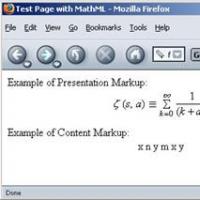 Математика и интернет: какие программы стоит использовать?
Математика и интернет: какие программы стоит использовать? Ионофон своими руками или высоковольтная поющая дуга Поющая дуга
Ионофон своими руками или высоковольтная поющая дуга Поющая дуга Прошивка или перепрошивка Sony Xperia
Прошивка или перепрошивка Sony Xperia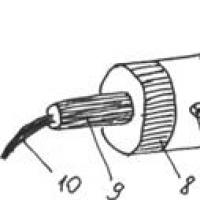 Определение мощности экспозиционной дозы
Определение мощности экспозиционной дозы Не включается планшет. Почему и что делать? Не включается планшет Samsung Не включается планшет самсунг галакси таб 2
Не включается планшет. Почему и что делать? Не включается планшет Samsung Не включается планшет самсунг галакси таб 2 Почему не работает Wi Fi Что с вайфаем
Почему не работает Wi Fi Что с вайфаем